Hogyan készítsünk egy fekete-fehér fotó a Photoshop

Fekete-fehér fotó megvan a maga varázsa és a rejtély. Sok híres fotósok a gyakorlatban előnyt jelent.
Veletek vagyunk, amíg a fotók nem szörnyek, hanem azt is megtanulják, hogyan kell létrehozni nagy, fekete-fehér kép. Mi lesz a vonat a kész színes fényképek.
A leírt módszer a lecke legelőnyösebb, ha egy fekete-fehér kép, mert lehetővé teszi, hogy finoman beállítsuk a kijelző színek. Emellett ez a szerkesztés non-destruktív (roncsolásmentes), azaz az eredeti képet vetjük alá semmilyen befolyása nem.
Így találunk egy megfelelő képet, és nyissa meg a Photoshop.

Ezután két példányban a réteg a fotó (hogy legyen egy tartalék esetén sikertelen kísérlet). Csak húzza túl réteg a megfelelő ikonra.

Majd elő a képre korrekciós réteg „Curves”.

Hajlik a görbe, mint a képen, ezzel is könnyítve az kis képet, és „húzza” az árnyékból is árnyékos területeken.


Most kezdődik elszíneződik. Ahhoz, hogy a fekete-fehér képet a Photoshop, mi ró a fotó korrekciós réteg „fekete-fehér”.

A fényképek elszíneződött és egy ablak nyílik meg a réteg beállításait.
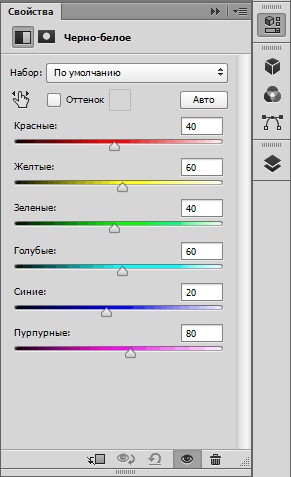
Itt lehet játszani a csúszkákkal árnyalatok nevét. Ezek a színek vannak jelen az eredeti képeket. A lényeg az, hogy ne vigyük túlzásba. Ne túlexponált, és fordítva, túl sötét területek, kivéve persze, nem ez volt a szándékuk.

Tovább növeli a kontrasztot a képen. Hogy ezt a korrekciós réteg „szintek” (szuperponált pontosan ugyanaz, mint a többiek).
Sliders sötétíti a sötét területeket, és világosítja a fény. Ne feledkezzünk meg a túlzott és a túlzott sötétedő.

Eredmény. Ahogy meglátjuk, hogy elérjék a normál kontraszt nem történhet meg anélkül, áramszünet. A haj meg sötét folt.

Csináld meg a segítségével egy másik réteg „Curves”. Húzza ki a fogantyút felé világító egészen sötét folt eltűnt, és nem jelennek meg a szerkezet a haj.


Ezt a hatást kell bízni csak a haját. Ehhez töltse ki a Curves réteget maszk fekete.

Az alapszín fekete.

Ezután nyomja meg a billentyűkombináció ALT + DEL. A maszkot színe megváltozik.

A kép így visszatér az állapotban volt, mielőtt az alkalmazás a korrekciós réteg „görbék”.
Ezután fogja az ecsetet, és állítsd be. Az élek a kefe kell lágy, merevség - 0%, felbontás - mint előnyös (függ a kép mérete).

Most áttérünk a felső panelt, és állítsa a fedettség és a nyomás körülbelül 50%.
Brush szin - fehér.
A hangolt kefe fehér haj modell kerülnek átadásra, felfedve réteg a görbék. Szintén kissé könnyebb a szemet, így jobban kifejező.

Amint látjuk, az arcon, a modell leletek megjelent sötét foltok. Megszabadulni tőlük segít a következő módszerrel.
Nyomja meg a CTRL + ALT + SHIFT + E. ezáltal egy kombinált másolási rétegeket. Ezután hozzon létre egy másolatot a réteget.

Most a fedőlap szűrő alkalmazása „elkenődött a felszínen.”

Sliders elérni sima és egyenletes a bőr, de nem több. A „szappan” nem kell.

Alkalmazza a szűrőt, és az ehhez fekete maszkkal réteg. A fő szín választani fekete, tartsa lenyomva az Alt billentyűt, és nyomja meg a gombot, mint a képen.

Most nyílt fehér ecsettel maszk azokon a helyeken, ahol szükség van kijavítani a bőrt. Igyekszünk, hogy ne érintse meg az alapvető az arc kontúrjai, az orr formája, ajkak, szemöldök, a szemek és a haj.

Az utolsó lépés lesz könnyű élezés.
Ismét nyomja meg a CTRL + ALT + SHIFT + E. létre egy egységes példányt. Akkor kell alkalmazni a szűrőt „Color Contrast”.

Csúszik elérni kijelző finom részleteket a képen.
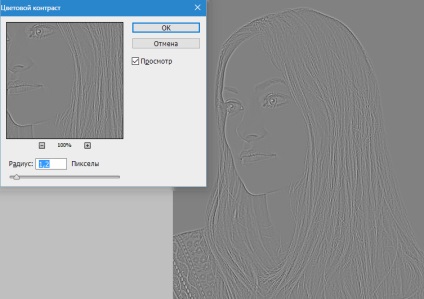
Alkalmazzák a szűrők és módosíthatja a keverési módot erre réteg „overlay”.


A létrehozását fekete-fehér fotók Photoshop befejeződött. Ebben a leckében megtanultuk, hogyan kell deszaturálja a képet a Photoshop.
Örömünkre szolgál, hogy képes, hogy segítsen megoldani a problémát.
Viszont, ha segíthet is. még egy kicsit.
Próbáld megtalálni más válaszokat online
Nézzük megoldani minden problémát a számítógépen?
Egy másik cikk ebben a témában:



Köszönöm, jó utat. Nézzünk egy sokkal jobb, mint a standard fordítás szürkeárnyalatos módban. és úgy néz ki, még él, amikor delalpo a spoosbu és ömlesztett dazhevyshlo. Én nem hiszem, hogy meg kell téten tenni, hogy a normalno fekete-fehér fotó